В окне SelectLast # (Выбор последнего номера) можно выбрать последний номер геометрического элемента (или размера). Например, если нужно выбрать последние четыре созданные элемента, введите 4 и нажмите клавишу TAB. PC-DMIS отобразит выбранные геометрические элементы в окне FeatureList.
Окно списка похоже на окно редактирования, но его содержание нельзя изменять. В данном руководстве окна списков называются «списки» или «окна». Далее приводятся списки, общие для многих диалоговых окон PC-DMIS:
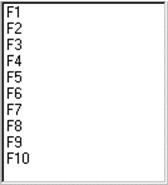
Окно FeatureList (Список геометрических элементов) содержит список доступных в программе элементов. PC-DMIS использует выбранные геометрические элементы для определения выравнивания, построения новых элементов, создания размеров и подобных задач. Выбрать геометрический элемент можно, руководствуясь инструкциями в разделе "Выбор геометрических элементов в окне графического отображения" в главе "Редактирование модели CAD"section.
Выбор геометрических элементов можно отменить с помощью кнопок Clear (Очистить) или ClearList (Очистить список).
При подсоединении внешней программы детали (см. раздел "Подключение внешней программы детали" в главе "Добавление внешних элементов" section), PC-DMIS также выводит переменную (или указатель), использующиеся для связи с подключенной внешней программой. При нажатии на знак (+) слева от указателя раскрывается список всех геометрических элементов в подключенной программе.
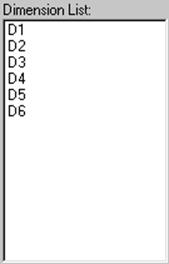
Окно DimensionList (Список размеров) отображает все размеры, созданные в программе обработки деталей. Выбор размеров, для их редактирования или анализа осуществляется в окне списка, где можно указать необходимые изменения или опции в соответствующем диалоговом окне.
«Выпадающее» окно списка аналогично меню. Нажмите на
значок выпадающего меню ![]() справа, или нажмите клавишу ALT и затем клавишу со стрелкой ВВЕРХ или ВНИЗ. При нажатии клавиши F4 будут также выводиться доступные опции. Для закрытия списка нажмите значок
справа, или нажмите клавишу ALT и затем клавишу со стрелкой ВВЕРХ или ВНИЗ. При нажатии клавиши F4 будут также выводиться доступные опции. Для закрытия списка нажмите значок ![]() или
соответствующие клавиши еще раз. Текущий выбор будет показан в выделенном окне.
или
соответствующие клавиши еще раз. Текущий выбор будет показан в выделенном окне.
Нажатие командных кнопок приводит к выполнению какого-либо действия. Далее перечислены командные кнопки, используемые в большинстве диалоговых окон PC-DMIS:
![]()
Кнопка Apply (Применить) вносит выбранные изменения в диалоговое окно, которое остается открытым для последующих изменений.
![]()
Кнопка OK сохраняет и принимаетизменения и закрывает диалоговое окно. В некоторых диалоговых окнах нажатие кнопки OK вводит команды в окно редактирования.
![]()
Кнопка Cancel (Отменить) игнорирует все изменения и закрывает диалоговое окно.
![]()
Кнопка Delete (Удалить) удаляет элементы (такие как созданные геометрические элементы, размеры, файлы щупов, информацию о выравнивании и т.д.) из определенных окон списков.
В диалоговом окне DeleteCAD, командная кнопка Delete удаляет выбранные номинальные элементы.
![]()
Кнопка Lastвыбирает последний элемент в окне списка.
![]()
Кнопка LastTwo выбирает 2 последние элемента в окне списка.
![]()
Кнопка SelectAll (Выбрать все) выбирает все элементы в окне списка.
![]()
Кнопка Default (По умолчанию) позволяет возвратить значения различных параметров по умолчанию. При создании новой программы обработки деталей, эта кнопка отображает все изменения, сохраненные как значения по умолчанию.
Значения по умолчанию сохраняются в системном реестре. Эти параметры можно обновлять в соответствующем диалоговом окне или путем редактирования реестра с помощью приложения PC-DMIS Settings Editor , включенного в установочный пакет PC-DMIS. Для получения более подробной информации см. главу "Редактирование реестра" section.
· При нажатии кнопки OK (не нажимая кнопку Default) определенные параметры будут применяться только к активной части программы, изменения реестра не происходит.
Уважаемый посетитель!
Чтобы распечатать файл, скачайте его (в формате Word).
Ссылка на скачивание - внизу страницы.